Kuidas SVG-dele läbipaistvust rakendada

Siit saate teada, kuidas Illustratoris SVG-graafikale läbipaistvust rakendada. Uurige, kuidas väljastada läbipaistva taustaga SVG-sid ja rakendada läbipaistvusefekte.
Photoshop CS6 segistipintsli tööriist tõstab värvimist ühe astme võrra kõrgemale, et saavutada pintslitõmmetele realistlikum ja loomulikum meediumi välimus. See tööriist võimaldab teil ühe pintslitõmbega värve segada ja niiskust muuta.
Tööriist Mixer Brush kasutab kahte värvikaevu – „reservuaari”, mis kannab värvi (Adobe nimetab seda värviks) lõuendile, ja „korjerit”, mis võtab vastu või kogub lõuendilt värvi (mis võib olla pilt või teie värv). olen kandideerinud). See on suurepärane tööriist, mida proovida, kui soovite foto üle värvida, et see maalilisem välja näeks, kuid te ei soovi kasutada filtrit.
Mixer Brush tööriista kasutamiseks tehke järgmist.
Valige tööriistade paneelilt tööriist Mixer Brush.
See tööriist jagab sama väljalendmenüüd nagu pintsli, pliiatsi ja värvi asendamise tööriistad.
Värvi reservuaari laadimiseks vajutage Alt+klõpsake (Option+click) kohas, kus soovite seda värvi proovi võtta. Soovitud esiplaani värvi saate valida ka tööriistade paneelilt.
Kui laadite lõuendilt värvi, peegeldab pintsli ots prooviala mis tahes värvivariatsiooni. Kui soovite, et pintsli ots kasutaks teie prooviala põhjal ühte värvi, valige suvandite riba rippmenüüst Praegune pintslikoormus (näidikoon) käsk Laadi ainult ühevärvilised värvid.
Valige pintsel paneelilt Pintsli eelseaded.
Pange tähele, et HUD (Heads Up Display) annab teile kena suure eelvaate sellest, kuidas teie pintsel eri nurkade alt välja näeb (vaate muutmiseks klõpsake HUD-il).
Määrake soovitud valikud suvandite ribal.
Siin on lühike ülevaade tööriista Mixer Brush spetsiifilistest võimalustest:
Praegune pintslikoormusnäidis : laadimispintsel täidab teie harja reservuaari värviga. Clean Brush eemaldab teie pintslilt värvi. Ainult ühevärviliste värvide laadimine, nagu eespool mainitud, võimaldab teil valida proovialalt ühtlase ja mitmekesise värvi.
Laadige pintsel ärast Iga Stroke / Clean Brush ärast Iga Stroke: laadib oma harja veehoidla värvi ja siis puhastab oma harja pärast iga insult. Need kaks võimalust on head võimalused, kui soovite näiteks foto üle maalida, et see näeks välja nagu maal.
Pintslikombinatsioonide segamine: valige eelseadistused Dry, Moist, Wet ja Very Wet hulgast, erinevate segamistasemetega. Katsetage nende kombinatsioonidega, et näha nende pakutavat välimust.
Määrake protsendid Wet, Load, Mix , ja Flow: Wet protsendid määrata, kui palju värvi pintsliga korjab üles lõuendile. Suuremad numbrid annavad rohkem värvi. Load määrab, kui palju värve reservuaari laaditakse. Madalamad protsendid võimaldavad löögil kiiremini "kuivada". Segamine reguleerib lõuendi värvi ja reservuaari värvi suhet. Segamisprotsent 100% haarab lõuendilt kogu värvi, 0% aga kogu värvi reservuaarist. Flow määrab, kui palju värvi pumbatakse välja, kui suvand Airbrush on lubatud.
Kõikide kihtide näidis: võimaldab teil valida või segada värve kõikidest kihtidest, mitte ainult aktiivsest kihist.
Värvimiseks lohistage oma pilt peale. Kui olete valinud suvandi Airbrush, võite oma värvi "ehitamiseks" hoida ka hiirt all.
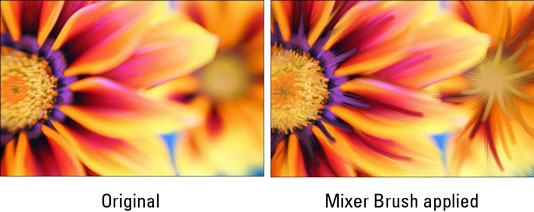
Krediit: ©iStockphoto/Elpiniki Pilt #1861345
Siit saate teada, kuidas Illustratoris SVG-graafikale läbipaistvust rakendada. Uurige, kuidas väljastada läbipaistva taustaga SVG-sid ja rakendada läbipaistvusefekte.
Pärast piltide importimist Adobe XD-sse ei ole teil palju redigeerimiskontrolli, kuid saate kujutiste suurust muuta ja pöörata täpselt nagu mis tahes muu kujuga. Samuti saate nurgavidinate abil hõlpsasti ümardada imporditud pildi nurki. Piltide maskeerimine Kinnise kuju määratlemisega […]
Kui teie Adobe XD projektis on tekst olemas, saate hakata teksti atribuute muutma. Nende atribuutide hulka kuuluvad fondiperekond, fondi suurus, fondi kaal, joondus, märgivahe (joonimine ja jälgimine), reavahe (eesmärk), täitmine, ääris (joon), vari (langev vari) ja tausta hägu. Nii et vaatame üle, kuidas neid omadusi rakendatakse. Loetavuse ja fondi kohta […]
Nii nagu Adobe Illustratoris, võimaldavad Photoshopi joonised luua ühes dokumendis eraldi lehti või ekraane. See võib olla eriti kasulik, kui koostate ekraane mobiilirakenduse või väikese brošüüri jaoks. Joonistahvlit võib pidada eri tüüpi kihirühmaks, mis on loodud paneeli Kihid abil. Selle […]
Paljusid InDesigni tööriistade paneelil leiduvaid tööriistu kasutatakse lehele joonte ja kujundite joonistamiseks, nii et teil on väljaannete jaoks huvitavate jooniste loomiseks mitu erinevat võimalust. InDesignis saate luua kõike alates põhikujunditest kuni keerukate joonisteni, selle asemel, et kasutada joonistusprogrammi nagu […]
Teksti pakkimine Adobe Illustrator CC-s ei ole päris sama, mis kingituse pakkimine – see on lihtsam! Teksti murdmine sunnib teksti ümber graafika, nagu on näidatud sellel joonisel. See funktsioon võib lisada igale teosele pisut loovust. Graafika sunnib teksti enda ümber keerduma. Esiteks looge […]
Adobe Illustrator CC-s kujundamisel on sageli vaja, et kuju oleks täpse suurusega (näiteks 2 x 3 tolli). Pärast kujundi loomist on parim viis selle täpsete mõõtude muutmiseks kasutada sellel joonisel näidatud teisenduspaneeli. Laske objekt valida ja seejärel valige Aken → Teisenda […]
InDesigni saate kasutada QR-koodi graafika loomiseks ja muutmiseks. QR-koodid on vöötkoodi vorm, mis võib salvestada teavet, nagu sõnad, numbrid, URL-id või muud tüüpi andmed. Kasutaja skannib QR-koodi kasutades oma kaamerat ja tarkvara seadmes, näiteks nutitelefonis ning tarkvara kasutab […]
Võib juhtuda, et vajate uut fotot, et vana välja näha. Photoshop CS6 pakub teile tähelepanu. Must-valge fotograafia on uuem nähtus, kui arvata võiks. Dagerrotüüpidel ja muudel varastel fotodel oli sageli pruunikas või sinakas toon. Saate ise luua seepiatoonides meistriteoseid. Toonitud pildid võivad luua […]
Adobe Creative Suite 5 (Adobe CS5) Illustratori funktsiooni Live Paint kasutades saate luua soovitud pildi ja täita piirkonnad värviga. Live Paint ämber tuvastab automaatselt iseseisvatest ristuvatest teedest koosnevad piirkonnad ja täidab need vastavalt. Teatud piirkonna värv jääb elavaks ja voolab automaatselt, kui seda on […]







